怎么查看办公软件的版本 查看电脑上软件版本的步骤
更新时间:2024-02-07 15:05:04作者:xiaoliu
在日常办公中,我们经常使用各种办公软件来提高工作效率,随着时间的推移,软件版本的不断更新也成为了我们需要关注的一个重要问题。了解如何查看办公软件的版本成为了每个办公人士必备的技能之一。在电脑上查看软件版本的步骤并不复杂,只需简单的几个操作即可。下面让我们一起来了解一下具体的步骤吧。
操作方法:
1.选择需要查看的软件图标,单击右键。

2.弹出的选项中,点击【打开文件位置】。
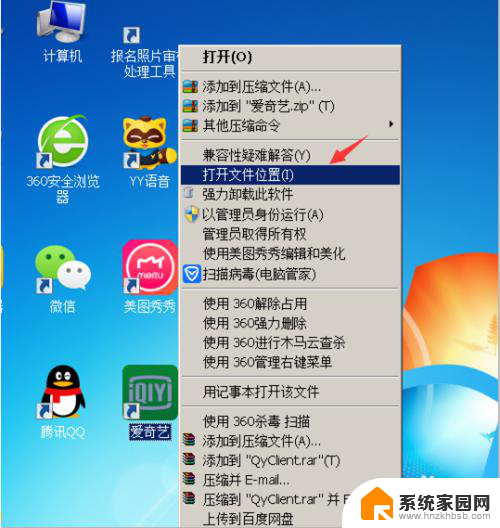
3.进入后,单击右键。选择【属性】。

4.进入属性框,点击【详细信息】。
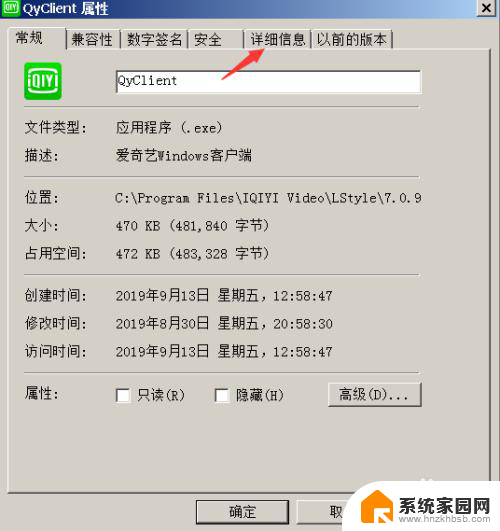
5.就可以查看到软件版本了。
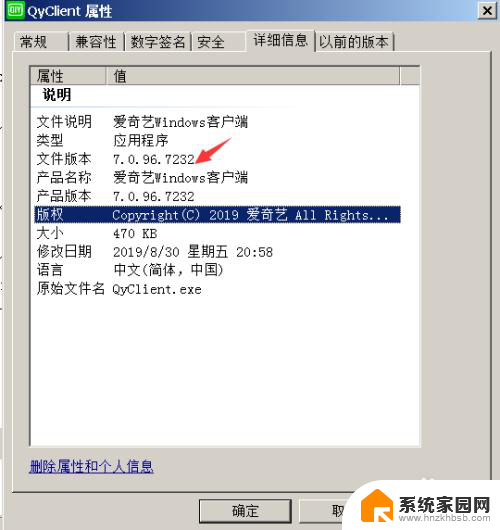
6.总结:
1.选择需要查看的软件图标,单击右键。
2.弹出的选项中,点击【打开文件位置】。
3.进入后,单击右键。选择【属性】。
4.进入属性框,点击【详细信息】。
5.就可以查看到软件版本了。
以上就是查看办公软件版本的全部内容,如果有不清楚的用户,可以参考以上步骤进行操作,希望能对大家有所帮助。
怎么查看办公软件的版本 查看电脑上软件版本的步骤相关教程
- 360病毒库版本怎么查看 360杀毒软件版本号怎么查看
- 怎么查笔记本的配置信息 查看笔记本电脑配置的详细步骤
- 如何查看自己的windows版本 查看Windows系统版本的步骤
- 怎样查看qq邮箱里的邮件 查看QQ邮箱里的邮件步骤
- 如何查笔记本的配置 查看笔记本电脑配置的步骤
- 电脑上的共享文件夹在哪 计算机中共享文件夹的查看步骤
- 笔记本电脑怎么看无线密码 电脑上查看WIFI密码步骤
- 怎样找到电脑里隐藏的文件 查看电脑隐藏文件的步骤
- 怎么看微信登录过的软件 微信登录记录查询软件
- 电脑查ip的cmd命令 CMD查看本机IP地址的步骤
- 台式电脑连接hdmi 电脑连接显示器的HDMI线怎么插
- 电脑微信怎么在手机上退出登录 手机怎么退出电脑上的微信登录
- 打开检查作业 如何使用微信小程序检查作业
- 电脑突然要求激活windows 如何解决电脑激活Windows问题
- 电脑输入密码提示错误 电脑密码输入正确却提示密码错误
- 电脑哪个键关机 电脑关机的简便方法是什么
电脑教程推荐